电脑屏显示大小怎么设置 如何调整电脑显示屏大小
更新时间:2024-04-15 15:07:35作者:xtyang
如何调整电脑屏幕大小一直是很多用户关心的问题,电脑屏幕大小设置可以根据个人喜好和需求来调整,不同的显示器和操作系统有不同的调整方法。通过简单的操作,用户可以轻松地调整屏幕分辨率、缩放比例和显示效果,以获得更好的视觉体验。在日常使用中合适的屏幕大小设置不仅可以提高工作效率,还可以减轻眼睛的疲劳感。掌握调整电脑屏幕大小的技巧是非常重要的。
具体方法:
1在桌面空白处单击鼠标右键,找到“个性化”点击进入。左上角有个控制面板主页,点击进入。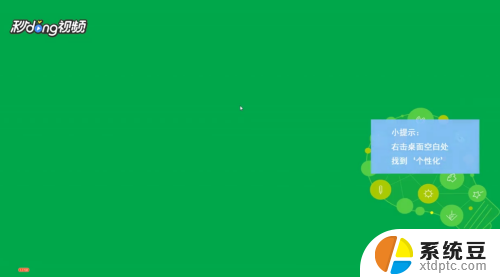 2进入后,找到显示设置,点击进入。根据需求,选择大、中、小三个等级后,点击应用。
2进入后,找到显示设置,点击进入。根据需求,选择大、中、小三个等级后,点击应用。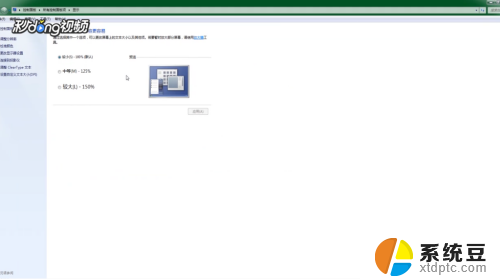 3点击左侧,找到’更改显示器设置’。进入后,可以调整分辨率和方向。
3点击左侧,找到’更改显示器设置’。进入后,可以调整分辨率和方向。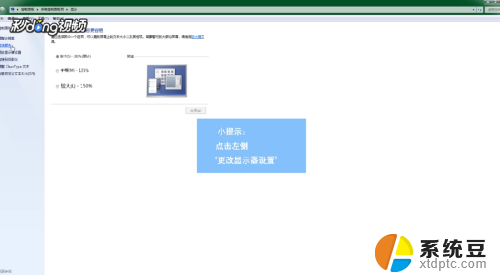 4点击页面下的确定,完成修改。
4点击页面下的确定,完成修改。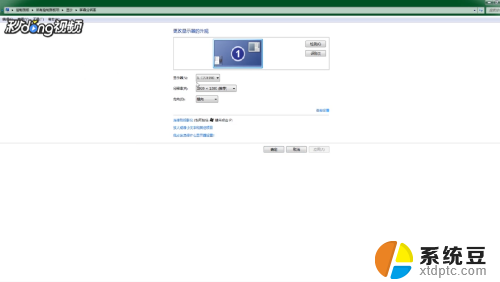
以上就是电脑屏幕显示大小如何设置的全部内容,如果你遇到这种情况,可以按照以上方法解决,希望对大家有所帮助。
电脑屏显示大小怎么设置 如何调整电脑显示屏大小相关教程
- 电脑屏幕调大小怎么调 电脑显示屏大小调整方法
- 电脑的大小怎么调整 如何在电脑上调整桌面显示大小
- 电脑屏字体怎么调大小 电脑显示屏字体调大方法
- 电脑里面字体大小怎么调整 电脑如何调整字体大小设置
- 电脑内容显示不全太大了怎么调小 电脑屏幕内容显示不完整
- 电脑屏幕字怎么调大小 电脑屏幕字体大小调节方法
- 电脑投屏如何全屏显示 投影仪画面如何调整为全屏显示
- 电脑调整桌面字体大小 Windows如何调整桌面字体的大小
- 电脑字幕变大了怎么缩小 电脑字幕显示太大怎么办
- 电脑屏幕显示设置 电脑双屏显示主屏和副屏设置步骤
- 美版iphone12pro和国版有什么区别 iphone12pro美版和国行的配置差异
- 怎么关闭百度的无痕浏览 取消百度浏览器无痕浏览的方法
- 查询连接的wifi密码 电脑上查看WIFI密码步骤
- qq输入法符号怎么打 QQ拼音输入法如何打出颜文字
- 电脑屏幕如何锁屏快捷键 电脑锁屏的快捷键是什么
- 打印机脱机如何解决 打印机脱机显示怎么办
电脑教程推荐